CCleaner là một trong những ứng dụng dọn dẹp và tối ưu hệ thống hiệu quả nhất hiện nay để cho máy tính làm việc năng suất hơn. Nhưng việc dọn dẹp này hay xóa thủ công vẫn còn trong thùng rác của máy nên việc tích hợp CCleaner vào thùng rác là điều nên làm.
Việc tích hợp CCleaner vào chuột phải của Menu Recycle Bin giúp bạn sử dụng phần mềm này dọn dẹp và tối ưu hệ thống hiệu quả hơn rất nhiều. Để biết cách làm điều này mời các bạn theo dõi các thao tác dưới đây.
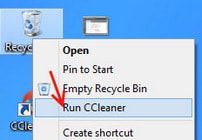
Hướng dẫn thêm CCleaner vào chuột phải của Menu Recycle Bin
Bước 1: Download phiên bản mới nhất của CCleaner tại đây
Bước 2 : Mở Ccleaner lên rồi bấm Options để thiết lập công cụ
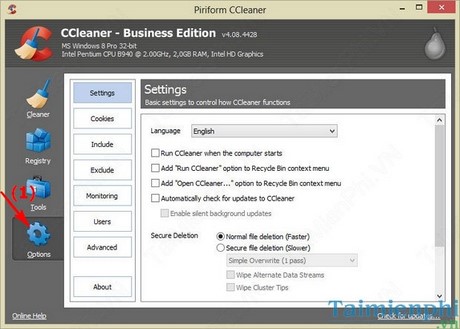
Bước 3 : Tiếp đến bấm vào phần Settings

Bước 4 : Click vào Add "Run CCleaner" option to Recycle Bin context menu để thêm ứng dụng vào chuột phải của Menu Recycle Bin

Bước 5 : Sau đó bấm chuột phải vào thùng rác để xem kết quả

https://thuthuat.taimienphi.vn/ccleaner-them-ung-dung-vao-chuot-phai-cua-menu-recycle-bin-2901n.aspx
Trên đây là các thao tác hướng dẫn tích hợp CCleaner vào chuột phải của Menu thùng rác mà bạn có thể áp dụng để thuận tiện hơn trong việc tối ưu từng phần trên hệ thống. Ngoài ra, bạn có thể tham khảo và sử dụng TuneUp Utilities hay Wise Registry Cleaner Free để dọn dẹp hệ thống cũng khá hiệu quả.